在使用camtasia studio进行视频编辑时,经常需要执行剪切、复制和粘贴等操作。以下是一套详细的操作步骤,助你快速掌握并高效完成视频剪辑任务。
1、 首先导入视频文件,准备开始编辑。
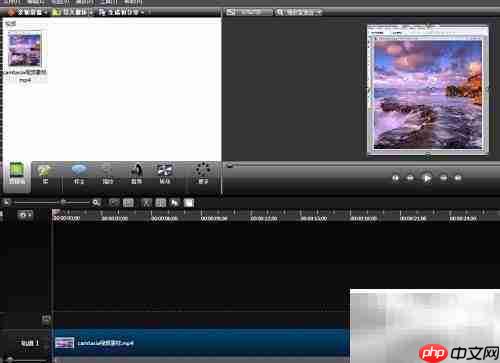
2、 使用鼠标点击时间轴轨道上的视频片段,将其选中。
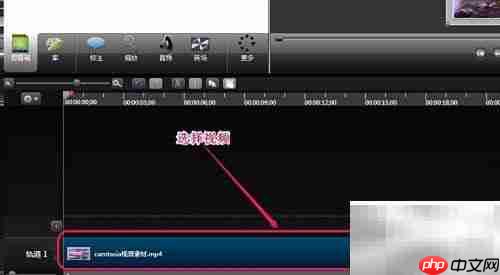
3、 点击软件工具栏中的“复制”按钮,复制当前选中的视频片段。
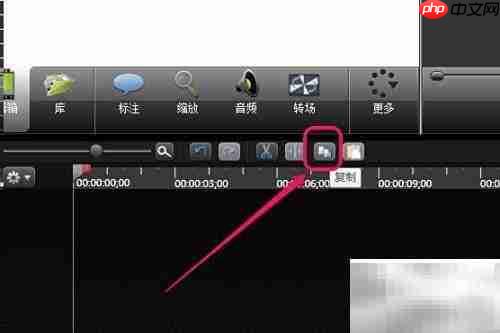
4、 拖动时间轴上的滑块,移动到右侧你希望粘贴的位置。

5、 当滑块位置与原视频结尾对齐时,系统会自动显示一条黄色对齐提示线。

6、 接着点击工具栏上的“粘贴”按钮。

7、 此时可在时间轴上看到视频末尾已成功添加了相同的片段,表示粘贴操作完成。

8、 点击“插入轨道”按钮,在原有轨道1的上方新建一条轨道2。
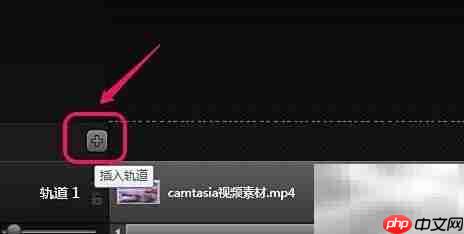
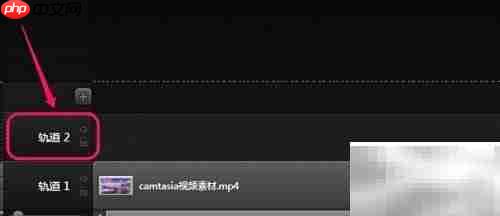
9、 选择之前复制的第二段视频内容。
10、 点击工具栏中的“剪切”按钮,将该片段从原位置移除。
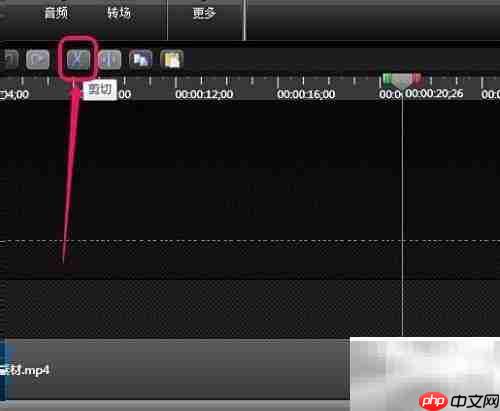
11、 将时间轴滑块向左拖动,定位至新轨道2的起始位置。


12、 再次点击“粘贴”按钮,将剪切的内容插入到新轨道中。
13、 最终可以看到视频片段已成功移动并粘贴至轨道2上。

以上就是Camtasia剪辑技巧:剪切复制粘贴的详细内容,更多请关注php中文网其它相关文章!

每个人都需要一台速度更快、更稳定的 PC。随着时间的推移,垃圾文件、旧注册表数据和不必要的后台进程会占用资源并降低性能。幸运的是,许多工具可以让 Windows 保持平稳运行。

Copyright 2014-2025 https://www.php.cn/ All Rights Reserved | php.cn | 湘ICP备2023035733号